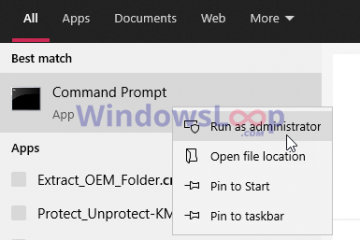Comment sélectionner et déplacer dans Procreate
Procreate offre de nombreuses possibilités aux utilisateurs, en particulier après avoir appris à naviguer et à utiliser différents outils. La création peut être assez écrasante au début. Si vous souhaitez apprendre à sélectionner et à déplacer dans Procreate, suivez et apprenez les techniques et les astuces pour faciliter Procreate. Apprendre à déplacer des objets tels que des lignes dessinées, du texte, des modèles 3D et des formes plates dans l’application permet à l’utilisateur de maîtriser plus facilement la façon dont les choses sont faites.
Comment sélectionner et déplacer
Sélectionner et déplacer peut être déroutant, surtout pour les débutants. Cela devient plus facile avec le temps.
Pour déplacer du texte, une ligne ou un objet dans Procreate, vous devez :
 Ouvrir le panneau des calques en cliquant sur l’icône carrée en haut à droite de l’écran.
Ouvrir le panneau des calques en cliquant sur l’icône carrée en haut à droite de l’écran. Sélectionnez le calque où se trouve l’objet ou la sélection.
Sélectionnez le calque où se trouve l’objet ou la sélection.
Choisissez l’outil de transformation. Cet outil a la forme d’une flèche. Cela vous permet de créer une sélection autour de l’objet que vous avez l’intention de déplacer. Choisissez l’outil de sélection dans la barre d’outils en haut et sélectionnez l’option à main levée pour choisir un objet spécifique. Dessiner autour de la zone ou de l’objet que vous avez l’intention de déplacer est plus facile avec l’option à main levée. Les autres options de sélection sont rectangle d’ellipse et automatique.
Choisissez l’outil de sélection dans la barre d’outils en haut et sélectionnez l’option à main levée pour choisir un objet spécifique. Dessiner autour de la zone ou de l’objet que vous avez l’intention de déplacer est plus facile avec l’option à main levée. Les autres options de sélection sont rectangle d’ellipse et automatique. Toutes les options vous permettent de sélectionner différemment des parties de l’illustration. Les options d’ellipse et de rectangle vous permettent de sélectionner des illustrations dans les formes.
Toutes les options vous permettent de sélectionner différemment des parties de l’illustration. Les options d’ellipse et de rectangle vous permettent de sélectionner des illustrations dans les formes.
Cette action vous permet de faire glisser et de déposer l’objet sélectionné n’importe où dans le projet pour un placement plus excitant et dynamique. Avec les nouvelles étapes, vous pouvez déplacer des éléments dans Procreate de manière très simple pour toutes sortes de conceptions.
Utilisation du choix de sélection à main levée dans Procreate
L’utilisation de la sélection à main levée est plus flexible –vous sélectionnez manuellement une zone autour de l’objet qui doit être déplacé. Lorsque vous utilisez cette méthode pour vous déplacer dans Procreate, vous devez vous assurer que la forme à main levée se termine précisément là où vous avez commencé.
Utilisation du choix de sélection automatique dans Procreate
Comme son nom l’indique, la sélection automatique implique la sélection automatique des objets tapés. L’option automatique peut faire gagner du temps, mais elle peut parfois causer des problèmes et laisser certaines parties des objets derrière.
Pour que l’option automatique fonctionne mieux, vous devez envisager d’ajuster le seuil à un niveau beaucoup plus élevé permettant la sélection de l’ensemble du projet. Pour ce faire, appuyez et maintenez un stylet ou un doigt sur l’objet de votre choix et faites-le glisser vers la droite.
Cela fait apparaître une barre contextuelle en haut de votre écran indiquant le seuil. Cela vous permet également de vérifier la quantité de l’objet qui a été sélectionnée avec succès.
Déplacer des calques entiers et multiples dans Procreate
Vous pouvez déplacer un calque entier, et cela peut être un excellent façon de réorganiser les éléments de l’illustration. Il vous suffit d’appuyer dessus et de le faire glisser vers le bas ou vers le haut dans le panneau des calques pour que cela fonctionne. Plusieurs calques peuvent également être sélectionnés simultanément en appuyant sur un calque et en le maintenant enfoncé pendant un certain temps. Appuyez sur les autres calques que vous souhaitez déplacer. Après la sélection, les calques peuvent être glissés de haut en bas jusqu’à ce qu’ils apparaissent comme vous le souhaitez.
Ce que vous devez noter avant de sélectionner et de déplacer des objets dans Procreate
Dans Procreate, la superposition est bonne car elle permet aux sélections et aux objets d’être déplacés indépendamment. Cela facilite également l’ajustement des calques. C’est une bonne fonctionnalité lorsque vous travaillez sur des illustrations complexes.
Appuyer sur l’icône de la souris déclenche l’outil de transformation. Lorsque vous faites cela, votre calque actif est automatiquement sélectionné. Pour cette raison, vous devez vous assurer que vous êtes dans le bon calque avant d’activer l’outil Transformer.
Il est toujours préférable de diviser les lignes et les objets en différents calques si vous voulez une expérience fluide. Avoir de nombreuses couches dans l’art rendra votre travail gérable. Gardez à l’esprit qu’il y a une limite de couche qui doit être respectée.
FAQ
Quand faut-il créer une nouvelle couche ?
Vous devez ajouter une nouvelle couche chaque fois que vous insérez un nouvel objet ou élément dans l’illustration. Cela garantit que l’objet ajouté est séparé des calques existants. Cela lui permet d’être déplacé par lui-même.
Les calques peuvent-ils être nommés ?
Oui, vous pouvez nommer les calques Procreate. Vous devez appuyer sur le calque cible, accéder au panneau des propriétés et sélectionner”Renommer”. Tapez ici le nom que vous voulez pour votre calque.
Puis-je sélectionner et déplacer une partie des images dans Procreate ?
Vous pouvez utiliser l’outil de sélection pour déplacer uniquement une partie d’une image. Trouvez l’outil en haut, puis accédez à l’image pour dessiner une forme autour de la zone de l’image que vous souhaitez déplacer. Cela peut puis faites-le glisser autour de votre canevas jusqu’à sa nouvelle position.
Tout ce qui se trouve sur un calque peut-il être effacé ?
Oui. Vous pouvez y parvenir en appuyant sur le calque cible et en choisissant”Effacer”.
Un calque peut-il être désactivé ou masqué ?
Oui. Appuyez sur un calque et assurez-vous qu’il n’y a pas de coche dans la case à cocher. Cela masque le calque jusqu’à ce que vous souhaitiez qu’il soit à nouveau révélé.
Comment un calque est-il copié collé ?
La meilleure façon de copier-coller des calques est de balayer vers la gauche dans le calque que vous vouloir. Dans le panneau des calques, sélectionnez”Dupliquer”. Cela crée avec succès une copie du calque particulier.
Les objets peuvent-ils être déplacés sans redimensionnement ?
Utilisez l’outil de transformation pour déplacer vos objets sans L’outil est accessible en appuyant sur le calque où il se trouve et en sélectionnant”Transformer”. Vous devez également sélectionner le point d’origine, puis le déplacer sur le canevas.
Existe-t-il un outil de sélection de lasso dans Procreate ?
Procreate n’a pas d’outil de lasso. Cependant, un outil de sélection a différentes options comme ellipse, rectangle, à main levée et automatique. La main levée est l’option la plus flexible.
Existe-t-il une option couper et déplacer dans Procreate ?
Oui. Il est possible de couper des choses et de se déplacer dans Procreate. Cela se fait via l’outil de sélection pour sélectionner une zone ou un objet. Sélectionnez”Couper”pour supprimer la zone à déplacer vers une autre partie de la toile.
Les objets droits peuvent-ils être déplacés dans Procreate ?
Oui. Ceci est possible en utilisant l’outil règle. Localisez l’icône de la règle sur votre écran (en haut) et sélectionnez-la. Vous pouvez ensuite l’ajuster pour obtenir la taille souhaitée. Utilisez un stylet ou un doigt pour tracer une ligne le long de l’outil pour servir de guide. Dans ce cas, les objets sont déplacés sans aucune distorsion.
Procreate possède de nombreuses fonctionnalités et outils qui peuvent vous aider à manipuler l’art sans trop de problèmes. Cela inclut couper et coller des calques, sélectionner objets et déplacer sans déformer ni redimensionner les images. Il y a beaucoup à faire sur Procreate. La possibilité de déplacer des calques, des lignes et des objets entiers est un gros avantage pour les créateurs d’art numérique.
Avez-vous déjà avez essayé de déplacer des objets dans Procreate ? Comment avez-vous fait ? Faites-le nous savoir dans la section des commentaires ci-dessous.
Avertissement : Certaines pages de ce site peuvent inclure un lien d’affiliation. Cela n’affecte en rien notre rédaction.